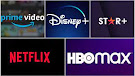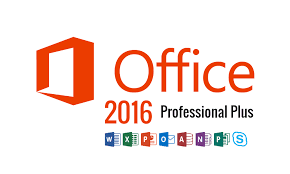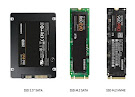Conectar el mando de la PlayStation 5 en Steam: configuración y funciones

Además de las propias características de la consola de Sony, otra de las novedades importantes es la evolución del mando de juego: el nuevo DualSense. No solo presenta un nuevo diseño con respecto a su predecesor, sino que aporta importantes novedades para mejorar la experiencia del usuario y, además, podemos utilizarlo en Steam conectándolo al ordenador.
Índice
El DualSense es la «herramienta» que nos une directamente al juego. Sony ha innovado incluyendo novedades tan importantes como la retroalimentación háptica, que consiste en la integración de dos activadores de nueva generación que producen vibraciones dinámicas capaces de reproducir sensaciones nuevas y mucho más reales. Otra de las novedades más importantes es la de gatillos adaptativos. Cuando utilizamos estos botones sentiremos diferentes niveles de fuerza y de tensión para tener una sensación más realista. De esta manera, cuando tengamos que utilizar un arma, un arco por ejemplo, la intensidad a la hora de pulsar el gatillo será diferente a la que sentiremos cuando disparemos una pistola. Incluso dentro de las armas de fuego no será lo mismo disparar una 9mm. que un revólver. Por último debemos mencionar otra de las novedades más importantes, la creación del botón Crear. Ubicado al lado de la cruz de botones de dirección de la mitad izquierda del mando, pulsando este botón podremos compartir en directo nuestros highlights.
Los desarrolladores de PS5 se han volcado en el mando DualSense. Quieren que las opciones más importantes se puedan activar o configurar directamente desde el mando. El propio DualSense incluye un altavoz integrado y toma para auriculares mediante conector jack de 3,5 mm. La posibilidad de jugar en grupo y que todos los jugadores disfruten por igual de un sonido envolvente es una realidad.
Como todos bien sabéis la PS5 ya está a la venta en España y con ella viene un nuevo concepto de mando llamado DualSense. La nueva consola de Sony es sumamente potente como así lo denotan sus características.
Características de la consola PS5
Lleva el procesador de 8 núcleos AMD Zen 2 que funciona con una frecuencia máxima de 3,5 GHz y una gráfica de 36 unidades de cálculo con arquitectura AMD RDNA 2 con velocidad de hasta 2,23 GHz. A todo esto le acompaña unamemoria RAM de 16 GB GDDR6 y un SSD de 825 GB de almacenamiento interno. Tiene un rendimiento de Entrada/Salida realmente buenos, ya que se sitúan en los 5,5 GB/s en datos sin comprimir y en los 9 GB/s en datos comprimidos. Existe una versión con lector de Blu-ray 4K y otra que no lo trae. En conectividad viene muy servida ya que tenemos un HDMI 2.1, dos USB 3.1, un USB 2.0, un USB 3.1 de tipo C, un Gigabit Ethernet y una ranura PCIe 4.0 M.2 interna para ampliación del almacenamiento. A todo añadimos Bluetooth 5.1 y WiFi 6.
El tamaño no es precisamente pequeño ya que mide 390 x 104 x 260 mm con un peso de 4,5 kilogramos. Todo esto es lo que tenemos en la PS5 de manera interna, pero en el exterior el principal accesorio es su mando. Hasta abril de 2022, no tenía drivers para Windows, por lo que la única forma de jugar con él en nuestro PC era mediante el sistema Steam. Desde esa fecha, se puede utilizar de forma nativa para jugar a otros juegos en PC.
Conectar el mando
Conexión por cable
Para conectarlo al PC vamos a empezar por la forma más sencilla. Para ello solo necesitamos el cable USB Tipo C que viene con el mando y seguir unas instrucciones sumamente fáciles. Si utilizamos este método, tenemos la parte positiva de tener siempre batería en el mando, ya que se carga todo el tiempo. El problema es estar pendientes del cable en todo momento.
- Debemos conectar un extremo del cable al propio periférico (USB-C) y el otro a cualquiera de los USB Tipo A que tiene tu ordenador.
- En ese momento debemos esperar a que nuestro PC reconozca el dispositivo, informándonos por medio de una notificación en la pantalla.
- Una vez esto haya ocurrido, será cuando podamos utilizar el DualSense en el PC.

Conexión por Bluetooth
Aunque la conexión del mando de la PS5 de manera inalámbrica es algo más lioso que el caso anterior, tendremos la gran ventaja de no estar pendientes del cable y nos podremos mover por toda la estancia sin problema alguno.
Es indudable que el ordenador debe tener la posibilidad de conectar por Bluetooth. Si no lo tiene, siempre nos podemos hacer con un receptor externo.
Los pasos por seguir no son demasiados, pero sí que tienen algo más de dificultad que la conexión por cable:
- Debemos asegurarnos de que la consola esté desenchufada, para que no interactúe de ninguna manera con el mando.
- Ahora abrimos el menú Configuración de Windows pulsando en la rueda dentada que aparece en la parte izquierda del menú Inicio.
- En este momento pulsamos en Bluetooth y otros dispositivos.
- Seguidamente debemos hacer clic en Agregar Bluetooth u otro dispositivo.
- En la siguiente pantalla especificamos Bluetooth.
- Una vez que hemos hecho esto, es el momento de coger el DualSense para pulsar el botón PlayStation y el Share al mismo tiempo hasta que las luces LED comiencen a parpadear de manera continua.
- En ese momento el PC detectará el nuevo dispositivo como Wireless Controller.
- Ahora únicamente debemos pulsar en el dispositivo encontrado por el Bluetooth del ordenador y se emparejarán. Cuando el proceso esté terminado nuestro ordenador nos lo indicará en la pantalla.
Jugar en Steam y más allá
Ya que al principio no teníamos drivers específicos para el DualSense en Windows, tal y como te contamos líneas más arriba, la solución que se nos presentaba (y que todavía es válida) era jugar por medio de Steam, ya que en esta plataforma sí que tenemos compatibilidad con el mando de la nueva consola de Sony.
Para ello debíamos utilizar la versión beta, ya que todavía no existía una definitiva. Los pasos a seguir eran realmente fáciles y veréis como no son nada complicados:
- Abrimos el menú Ver de Steam, para seguidamente ir a Parámetros.
- Cuando veamos la sección de Cuentadebemos buscar donde pone Participación en beta, para seguidamente pulsar en Cambiar.
- Ahora nos aparece un menú desplegable en el que debemos elegir la opción Steam Beta Update.
- Es el momento de darle a Aceptar y reiniciar el cliente, para que la siguiente vez ya nos sale la versión beta directamente.
En ese momento ya podrás utilizar el mando en Steam, siempre que lo conectemos con alguno de los dos métodos que hemos visto anteriormente. En realidad, el sistema configuraba el mando como si fuese uno de la Xbox, pero nosotros podremos cambiar la configuración de botones, la vibración e incluso la intensidad de las luces LED.
Gracias a este sistema podíamos jugar sin ningún tipo de problema a los juegos de Steam, aunque esto no se queda solo ahí, puesto que la plataforma de Valve nos permite ir a la parte superior derecha, pulsar en Añadir un producto y después en Añadir un producto que no es de Steam, para conseguir que otro juego que tengamos, no comprado en esta plataforma, también nos pueda funcionar. Esta es la manera que existe en la actualidad para poder disfrutar del mando DualSense de la PS5 en nuestro ordenador y jugar a los juegos que más nos gustan, gracias al cliente Steam.
Modo Big Picture
Big Picture es un modo de Steam para convertir la plataforma en un menú de consola y poder disfrutar mejor de la experiencia de juego. Está orientado a usarse en cualquier monitor, pero aumentará aún más la inmersión si lo juegas en un panel de grandes dimensiones, como una televisión. De esta forma, con tan solo la pulsación del botón del mando o haciendo clic en la opción de Big Picture, podrás acceder a una interfaz mucho más cómoda y sencilla, es decir, todo a pantalla completa.
Cómo entrar al modo Big Picture
Hoy en día, puedes activar esta opción con mandos de otras consolas y, sin duda, con el DualSense de PlayStation 5 de una forma muy fácil ya que tendrás compatibilidad total con el programa, sin ningún tipo de lag o retraso a la hora de usar los botones para navegar por el menú. Para ello, tras haber sincronizado tu mando con el ordenador, accede a la aplicación de Steam y pulsa en el botón PS del mando que se simboliza con el icono de PlayStation. Así, esta acción te redirigirá al modo Big Picture donde podrás interactuar con cualquier opción al igual que si tuvieras puesta la versión de escritorio.
Si por algún casual este método no te funciona, puedes abrir el modo Bg Picture manualmente con tan solo un clic. Para ello, abre la aplicación de Steam y sitúate en la pestaña Biblioteca, que es el lugar donde se guardan todos tus juegos, y a continuación mueve el puntero del ratón hasta la parte superior derecha de la pantalla y visualizarás un icono de un ordenador, que deberás pinchar para entrar al modo Big Picture. Una vez dentro, ya podrás usar tu mando DualSense para jugar a tus juegos de PC favoritos, consultar la comunidad de amigos que tengas agregados, la tienda de juegos de Steam, etc.
Actualizar el firmware del DualSense en PC
Hasta hace unos meses, todo el que quisiera actualizar el firmware de un controlador DualSense tenía que hacerlo mediante el uso de una PlayStation 5.
PlayStation
@PlayStation
PC players can now update their DualSense wireless controller with the latest firmware from Windows 11 and select Windows 10 devices, without connecting to a PS5. Details: https://t.co/PF5E3VnoXM https://t.co/PF2ASo8Fw6
24 de mayo, 2024 • 12:23
8.5K
156
Sin embargo, puede que te hayas decidido por comprar el mando y ni siquiera tengas la consola de Sony, por lo que la marca decidió implementar una solución por la que los usuarios de PC podrán acceder a la actualización más reciente a través de Windows 11 y de “dispositivos seleccionados con Windows 10”, sin la necesidad de conectarla a la consola.
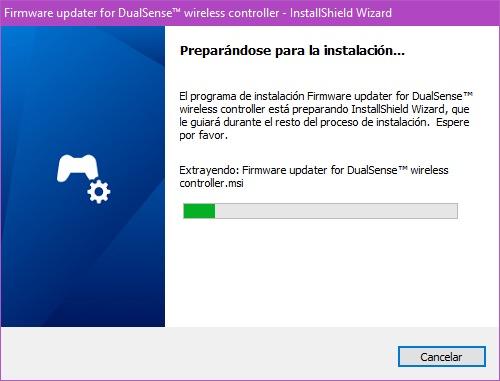
Necesitas un PC con Windows que cumpla los siguientes requisitos de sistema.
| SO | Windows 10 (de 64 bits) o Windows 11 |
|---|---|
| Espacio de almacenamiento | 10 MB o más |
| Resolución de pantalla | 1024 × 768 o superior |
| Puerto USB | Obligatorio |
Los pasos a seguir para realizar este proceso son los siguientes:
- Descarga el Actualizador de firmware del controlador inalámbrico DualSense y guárdalo en el escritorio u otra ubicación.
- Ejecuta el archivo de instalación y luego sigue las instrucciones que aparecen en pantalla para instalar la aplicación. Durante la instalación, es posible que se te solicite descargar software adicional que se necesita para usar el Actualizador de firmware del DualSense. Para descargar este software, sigue las instrucciones que aparecen en pantalla.
- Inicia el programa.
- Usa un cable USB para conectar el controlador al PC con Windows y luego sigue las instrucciones que aparecen en pantalla para iniciar la actualización. No apagues el PC con Windows ni desconectes el cable USB durante la actualización.
- Aparecerá un mensaje cuando finalice la actualización. Selecciona Aceptar para finalizar el proceso.
Configurar el mando de PS5
Para jugar en Steam no disponemos de todas las aplicaciones del DualSense activadas por defecto. De hecho, tampoco podemos activarlas manualmente porque, simplemente, no están disponibles cuando utilizamos el mando para jugar en Steam. Sin embargo, con el paso de las semanas, se van desbloqueando ciertas novedades para jugar en Steam. En este caso, se han habilitado los parámetros de configuración de las luces LED del mando.
Personalizar el LED
Las opciones que nos ofrece el mando de PS5 para jugar con Steam es la posibilidad de activar o desactivar el LED cuando estamos jugando o activarlo únicamente en el caso de que estemos jugando con más jugadores. Recordemos que las diferentes luces LED tienen una especie de idioma propio y nos indican el estado del mando, tanto si está encendido o apagado, cargándose o con poca autonomía. Poco a poco iremos avanzando nuevas características de este mando DualSense para conectarlo a un ordenador y jugar en Steam. Teniendo en cuenta la posibilidad de conexión con un ordenador desde el lanzamiento de la consola es muy probable que termine siendo completamente compatible con Steam.
Configuración de botones y otras opciones
Gracias a las últimas actualizaciones que ha recibido Steam, se han incorporado más opciones para personalizar el uso del DualSense de Sony. Atrás quedaron los tiempos en los que se usaba adaptado como un mando de Xbox.
Lo que tienes que hacer es abrir Steam, entrar en Opciones y luego en Mandos. Ahora selecciona la configuración de escritorio y verás que el DualSense ha sido detectado específicamente como un mando de PlayStation 5. A continuación, tendrás la posibilidad de ajustar la paleta de botones del mando por si hay algún tipo de cambio que quieras hacer e incluso configurar el botón del logo de PlayStation para que active la apertura de la pantalla de configuración de Steam.
Otras opciones que puedes configurar incluyen el sistema de giroscopio y la manera en la que actúa el panel táctil del DualSense, el cual se puede adaptar para que represente los clics izquierdo o derecho del ratón. También se da la posibilidad de crear rutinas de controldeterminadas para juegos específicos. En el caso de querer más opciones de configuración también puedes recurrir a una herramienta de pago como DSX, la cual está disponible en Steam, pero a la vista de las novedades que está implementando la plataforma de Valve, no parece resultar demasiado necesario.
¿Qué juegos son compatibles en PC con las funciones del DualSense?
Poco a poco el uso del DualSense de PlayStation 5 va obteniendo más interés en PC. Aunque en principio, solo se usaba el mando de una manera plana como un controlador de cualquier otra consola, hay desarrolladores de juegos que están dando más soporte al mando para que se pueda disfrutar al máximo en ordenadores. Es el caso de Metro Exodus: Enhanced Edition, juego de 4A Games que ha incorporado soporte en PC para aprovechar las mejores funciones del mando de Sony, como el feedback háptico y los gatillos adaptativos de PlayStation 5.
Otros de los juegos que han incorporado soporte para estas funciones incluyen los siguientes, aunque la lista está en constante crecimiento: Call of Duty: Modern Warfare 2, Returnal. The Witcher 3, Deathloop, Death Stranding: Director’s Cut, Final Fantasy 7 Remake: Intergrade, Assassin’s Creed Valhalla, Uncharted: Legacy of Thieves Collection, Genshin Impact, Ghostwire: Tokyo, Overwatch 2 o Marvel’s Spider-Man.
Gracias al soporte del DualSense y de sus funciones particulares los jugadores de PC pueden disfrutar de la experiencia que supone jugar a estos títulos en PlayStation 5.